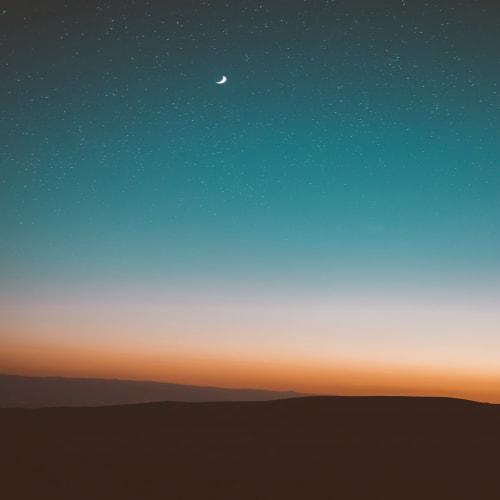Oracle SQL Developer는 Oracle Database에서 SQL 작업을 위한
무료 통합 개발환경(IDE)입니다.
Oracle SQL Developer는 다음과 같은 기능을 제공합니다.
- SQL 쿼리 작성, 실행, 디버깅
- 데이터베이스 개체 탐색 및 관리
- 데이터베이스 모델링
- 데이터 시각화
- PL/SQL, JAVA, Python 등과 같은 프로그래밍 언어 지원
1. SQL Developer 다운로드 및 설치
아래 경로에서 실행환경에 맞는 버전을 다운로드합니다.
압축파일을 다운로드하면 압축을 풉니다.
https://www.oracle.com/database/sqldeveloper/technologies/download/
Oracle SQL Developer Downloads
This archive. will work on a 32 or 64 bit Windows OS. The bit level of the JDK you install will determine if it runs as a 32 or 64 bit application. This download does not include the required Oracle Java JDK. You will need to install it if it's not already
www.oracle.com
압축을 풀면 최상위 폴더 이름이 "sqldevelper"입니다. 설치형이 아닌 Portable이라고 보면 됩니다.
그러므로 압축 푼 폴더를 통째로 C:\Program Files 경로에 복사합니다.

2. 접속 포트 설정 확인 및 Oracle 서비스 확인
Oracle DBMS의 리스너 기본 포트는 1521입니다. VirtualBox에서 NAT 네트워크 사용 시, 또는 기타 방화벽이 존재할 경우 1521번 포트를 허용합니다.

리스너 서비스가 정상인지 확인합니다. db 인스턴스에 대한 서비스가 확인되어야 합니다. SID로 지정한 db 명이 안 보이면 서비스 기동이 안된 것입니다.

서비스 기동이 필요하면 SQLPLUS 콘솔에서 startup을 실행합니다.

3. SQL Developer 설정

사용자 이름에 "sys"와 패스워드를 입력하고 SID를 정확하게 입력 후 "테스트" 버튼을 눌러서 상태:성공을 확인합니다.
ORA-12505 에러 발생 시 SID 문제이므로 Oracle 서비스 확인 절차를 다시 수행하기 바랍니다.
접속을 눌러 DB 서버에 접속합니다.
접속에 성공하면 화면 최적화를 합니다. 좌측의 접속, 보고서 창을 접어서 작게 만들어 줍니다.

SQL 쿼리를 작성하여 현재 접속 중인 계정을 확인해 봅니다.
쿼리를 작성 후 해당 쿼리 라인에 커서를 두고 F5를 누르면 스크립트 출력창에 결과가 표기되고
F9를 누르면 질의 결과창에 엑셀 양식으로 결과가 표기됩니다.

날짜형식을 바꿔줍니다. 기본설정은 아래와 같이 RR/MM/DD입니다.
도구-환경설정-데이터베이스-NLS-날짜형식에 가서
기존값 RR/MM/DD를 변경값 YYYY/MM/DD HH24:MI:SS로 적용해 줍니다.


화면을 다크모드로 변경합니다.
도구-환경설정-코드 편집기-PL/SQL 구문 색상-구성표-Twilight
행번호를 표시합니다.
도구-환경설정-코드 편집기-행 여백-행 번호 표시에 체크
인출행 50을 200으로 변경
SQL 쿼리시 한 번에 50줄까지만 출력이 기본값인데 최대 가능값 200으로 바꿔줍니다.
도구-환경설정-데이터베이스-고급-SQL 배열 인출 크기를 200으로 설정
DBA창을 띄우고 인스턴스 뷰어를 띄우면 DB 성능 모니터링이 가능합니다.

이상입니다.
'Database > Oracle' 카테고리의 다른 글
| [Oracle] 계정 관리 테이블 스페이스 관리 (0) | 2023.12.16 |
|---|---|
| 오라클 데이터베이스 시작 및 종료 방법 (0) | 2023.12.15 |
| oracle OPatch Release Update(RU) Patch 적용 (0) | 2023.12.07 |
| linux에 oracle 19c 설치 (1) | 2023.12.06 |
| oracle linux oracle 19c 설치환경 설정 (0) | 2023.11.29 |